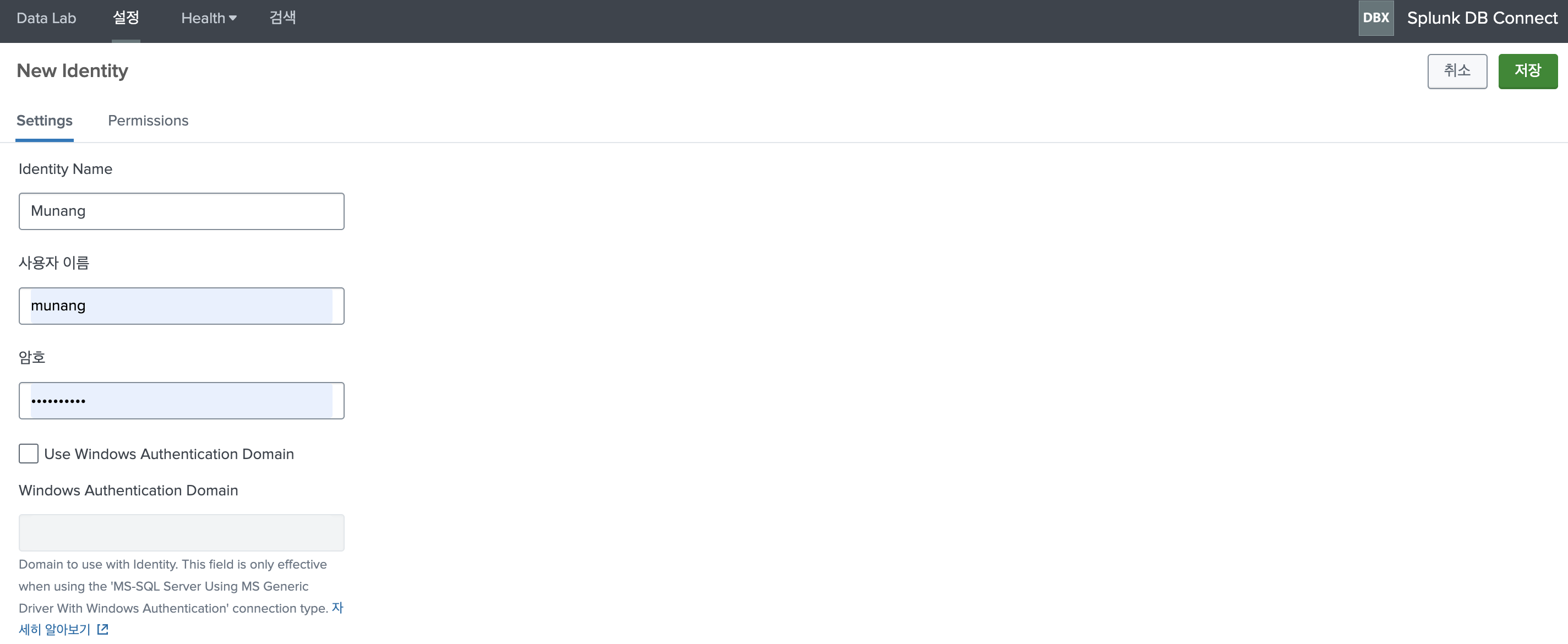이번 포스팅에서는 앞서 1탄에서 DB-Connect 앱을 사용하기 위한 설정을 모두 마친 후 실제 DB Connect에서 사용할 Identity생성과, 연결을 담당하는 객체(?)를 생성하는 과정을 진행할 것 이다.
1. Identity
Splunk 에서 DB에 연결할 데이터 베이스 전용 사용자를 생성하는 과정이다. 이때 생성되는 계정은 DB에 사용할 계정이고, Splunk의 계정과 동일하지 않다.
- 기본적으로 Splunk admin, db_connect_admin 계정에는 읽기, 쓰기 권한이 있다.
- db_connect_user 역할에는 읽기 권한이 있다.
1) Identity 생성
DB-Connect 앱 > 설정 > New Identity를 클릭한다.
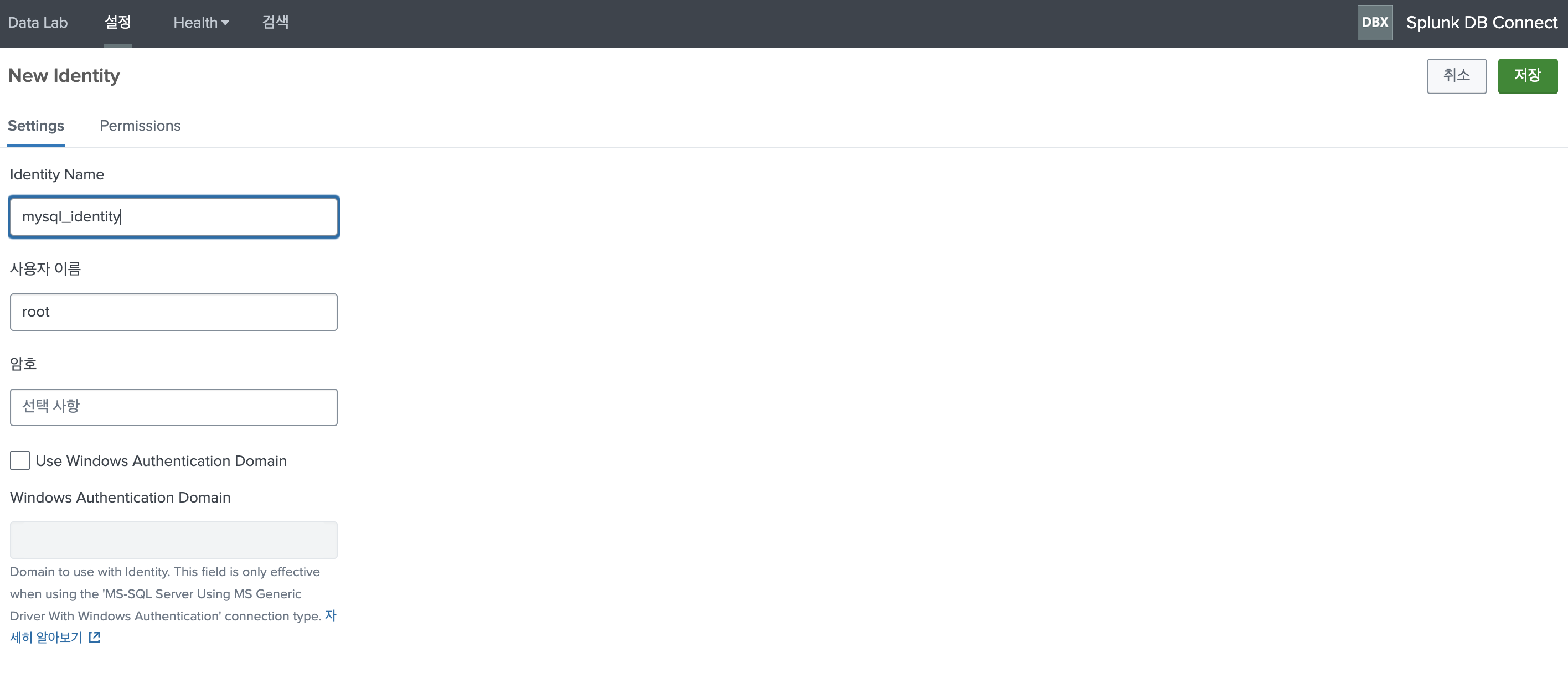
다음과 같이 입력하고, 권한 부분을 확인한다.
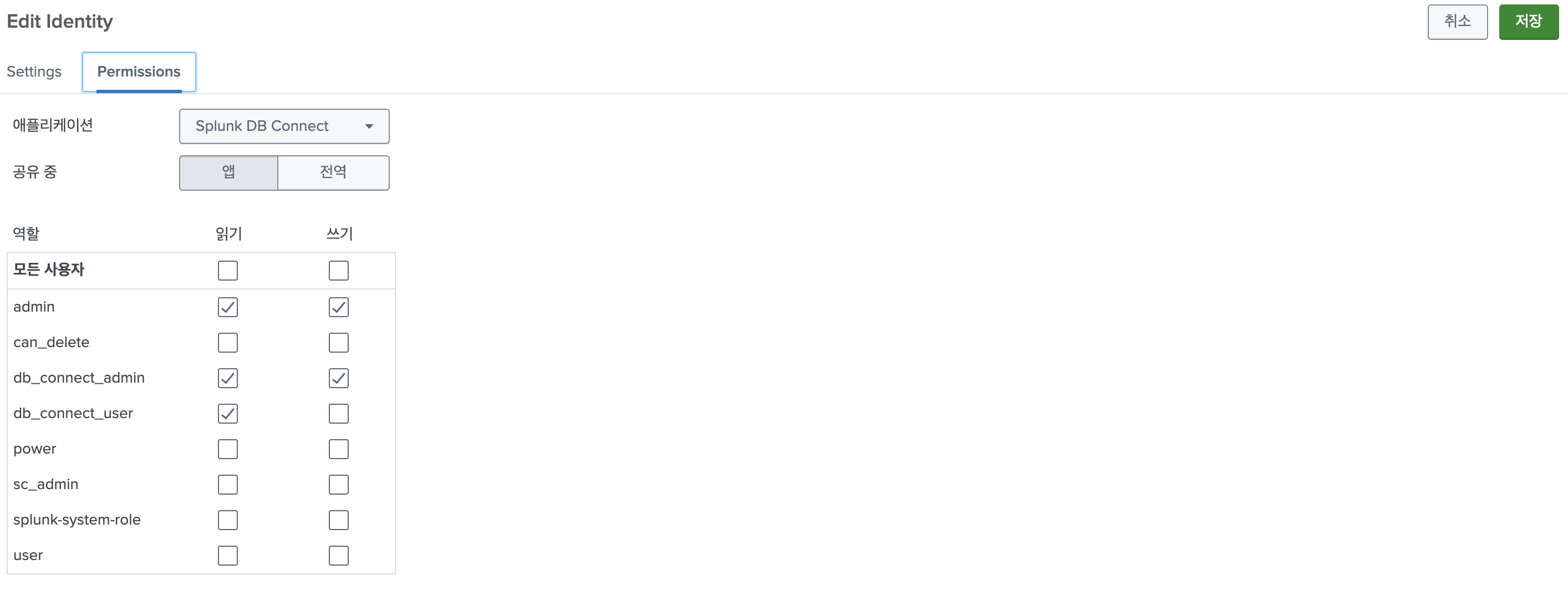
역할별로 권한을 따로 부여할 수 있다. 나는 디폴트 옵션 그대로 지정하고, 저장을 눌러줬다.
2) Connection
실제 연결할 정보를 담아서 커넥션을 생성해준다.
DB-Connect 앱 > 설정 > New Connection 으로 이동한다.
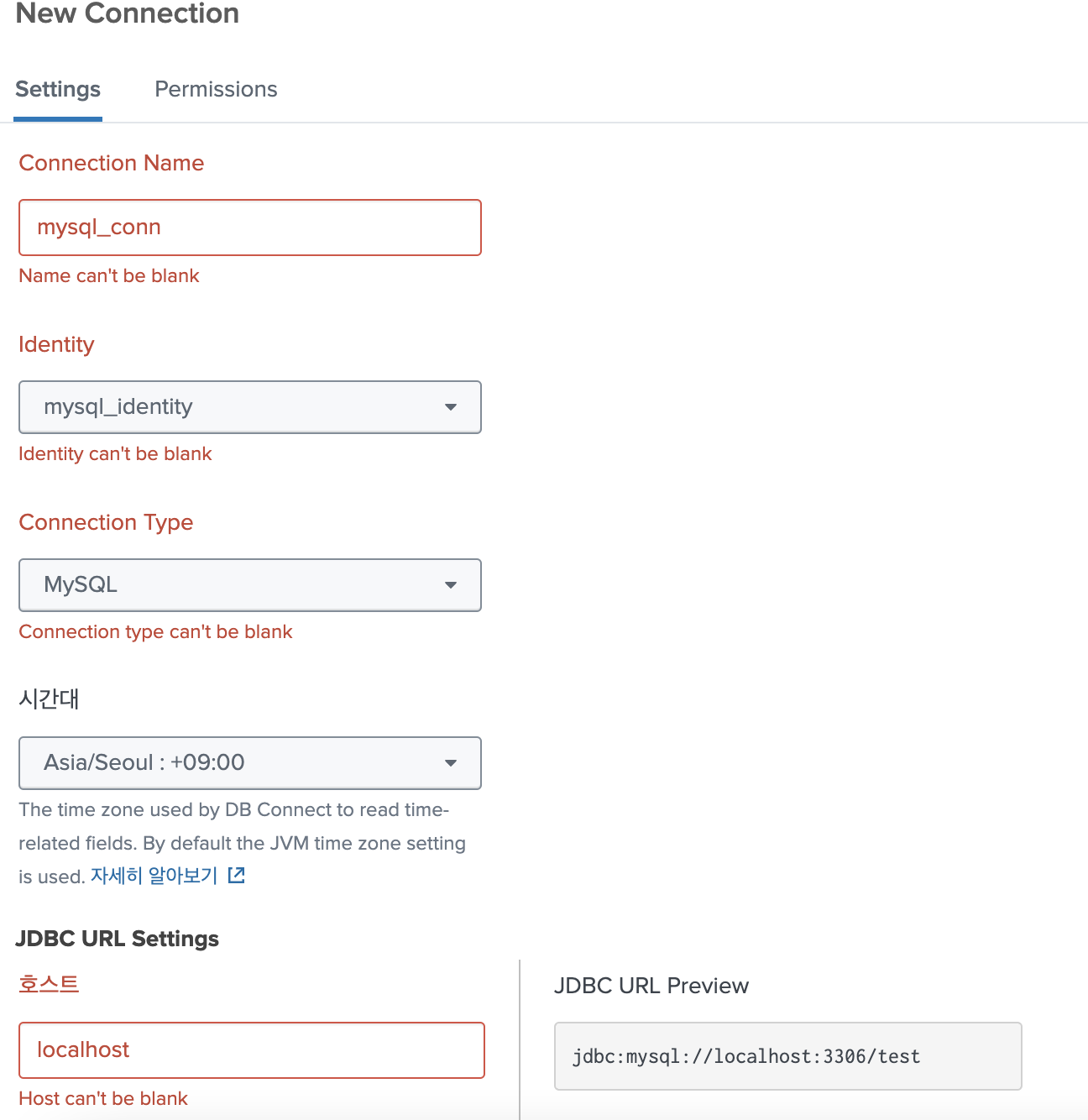
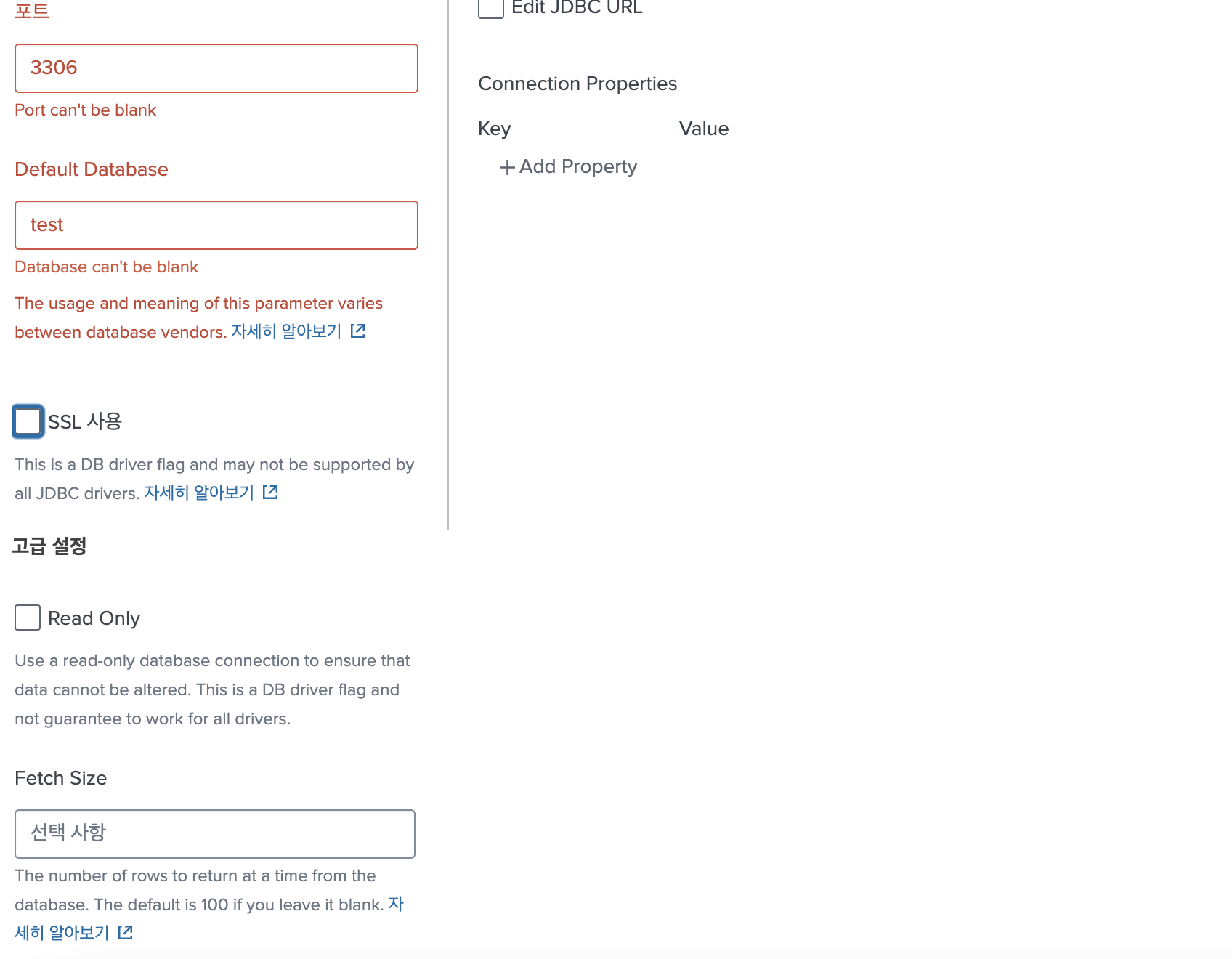
설정값은 다음과 같이 지정해줬다.
- 커넥션 네임은 내가 설정하고싶은 네임을 입력하면된다.
- Identity는 이전에 내가 저장했던 계정값 중에 사용할 것을 가져오면 된다.
- Connection Type은 사용할 SQl엔진을 선택한다.
- JDBC 호스트는 Splunk에 있는 JDBC를 이용해 실제로 연결할 SQL서버의 주소이다. 나는 SQL서버가 로컬에 있기 때문에 localhost라고 적었다.
- 포트번호는 MYSQL의 서비스 포트번호이다. 디폴트는 3306번이고, 다른 포트를 사용할 경우 해당 포트 번호를 적어주면 된다.
- SSL 사용: Splunk에서 SQL로 요청을 보내고, 받을 때에 SSL 기능을 사용하여 암호화 할 것인지에 대한 것이다. 주의사항에는 모든 드라이버가 지원하지 않기 때문에 지원여부를 확인하고 설정하는 것이 좋겠다.
- Read Only: Splunk -> DB 커넥트 앱을 통해 데이터를 가져올때 Read기능만 사용할지에 대한 여부이다. 이 기능을 체크하면 UPDATE, CREATE, DELETE 등이 안된다. 단순히 SELECT만 가능하다고 보면 된다.
- Fetch Size: SQL쿼리를 통해서 가져올 때에 디폴트로 넘겨받을 행의 수 이다.
이렇게 하면 직접적으로 Splunk와 DB가 연결되었다. 다음 포스팅부터는 DB데이터를 인덱스 데이터로 연동하는 작업을 포스팅 하겠다.